De fout oplossen: Windows kan de fout msedge.exe niet vinden
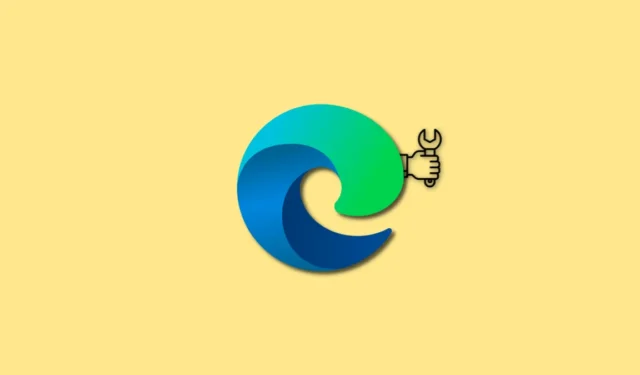
Wat te weten
- De reden: de fout “Windows kan msedge.exe niet vinden” treedt op wanneer Windows de locatie van het bestand niet kan vinden omdat het ergens anders naartoe wordt omgeleid door een tool als NoMoreEdge.
- De oplossing: u moet omleidingen ongedaan maken die zijn ingesteld door een tool als NoMoreEdge.
Dit heeft ertoe geleid dat veel gebruikers op zoek waren naar een manier om van Edge af te komen, zodat ze hun favoriete browser op Windows 11 kunnen gebruiken. Maar gebruikers die voor dit pad hebben gekozen, zijn onlangs de fout ‘Windows kan msedge.exe niet vinden’ tegengekomen. Dus wat veroorzaakt deze fout op Windows 11? En hoe kun je het oplossen? Dat zoeken we uit!
Wat zijn de oorzaken dat Windows de msedge.exe-fout niet kan vinden?
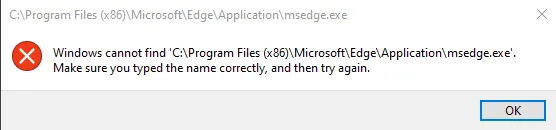
NoMoreEdge is een open-source hulpprogramma dat wordt gehost op Github en waarmee u Edge overal in Windows 11 kunt uitschakelen en in plaats daarvan uw favoriete standaardbrowser kunt gebruiken. U kunt uw standaardbrowser gebruiken in Windows Search, ondersteuning voor zoekmachines, Windows Spotlight en meer. Hoewel het een geweldig hulpmiddel is om van Edge af te komen, is het de bekende oorzaak van de fout “Windows kan msedge.exe niet vinden” op Windows 11.
Door de wijzigingen die door deze tool op uw Windows 11-pc zijn aangebracht terug te draaien, kunt u deze fout eenvoudig oplossen. Eenmaal opgelost, kunt u Edge bijwerken of opnieuw installeren om van de fout af te komen. Als u klaar bent, kunt u de tool opnieuw gebruiken om Edge uit te schakelen en uw standaardbrowser opnieuw te gebruiken voor alle Windows 11-functies die afhankelijk zijn van Edge.
Hoe de “Windows kan msedge.exe-fout niet vinden” op te lossen
Hier leest u hoe u de fout ‘Windows kan msedge.exe niet vinden’ op uw Windows 11-pc kunt oplossen.
Open uw favoriete browser op uw pc en bezoek de onderstaande link.
- NoMoreEdge | Download link
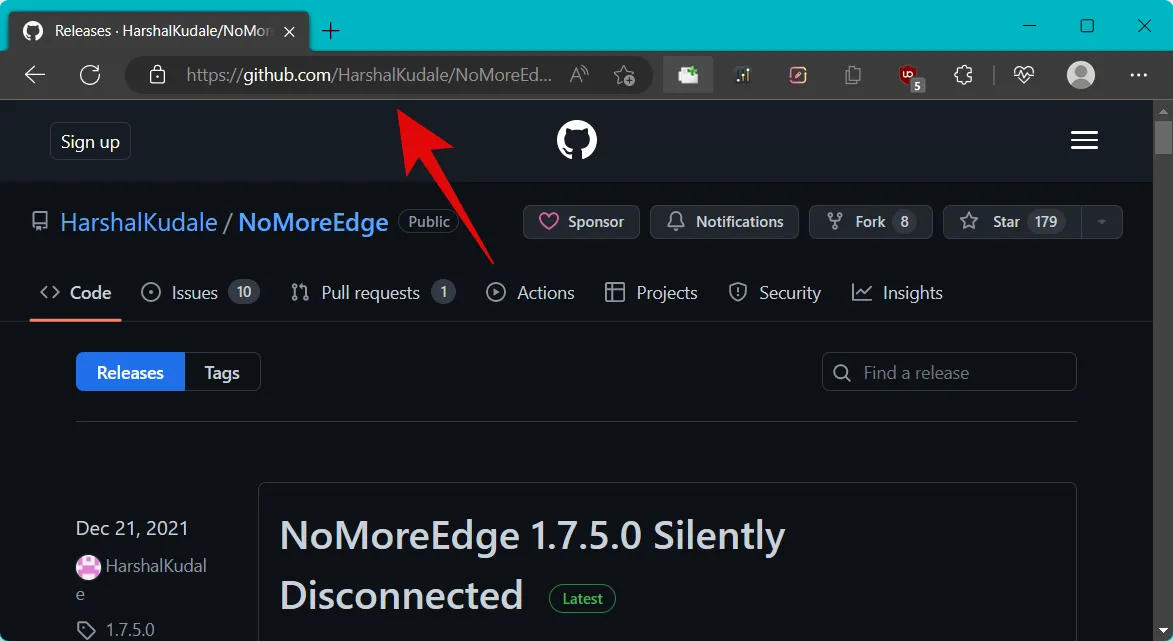
U wordt rechtstreeks naar de pagina Releases voor de tool geleid. Klik en download de. EXE-installatiebestand onder de nieuwste release.
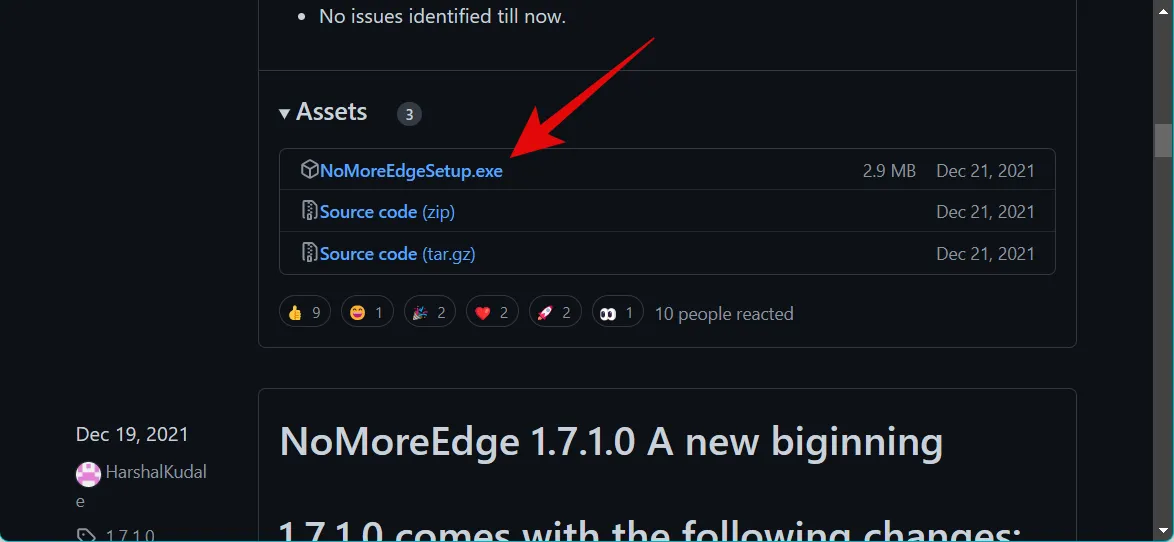
Dubbelklik nu en start het bestand NoMoreEdgeSetup.exe dat naar uw pc is gedownload.
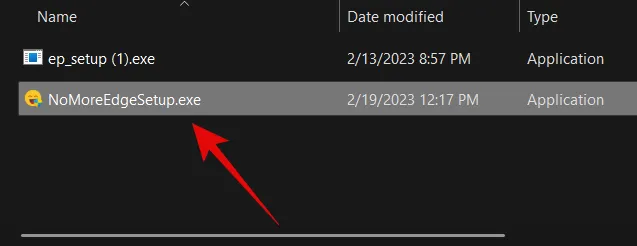
Omdat je de tool misschien al eerder hebt gebruikt, is deze al op je pc geïnstalleerd. Klik gewoon op Verwijderen in de rechterbenedenhoek.
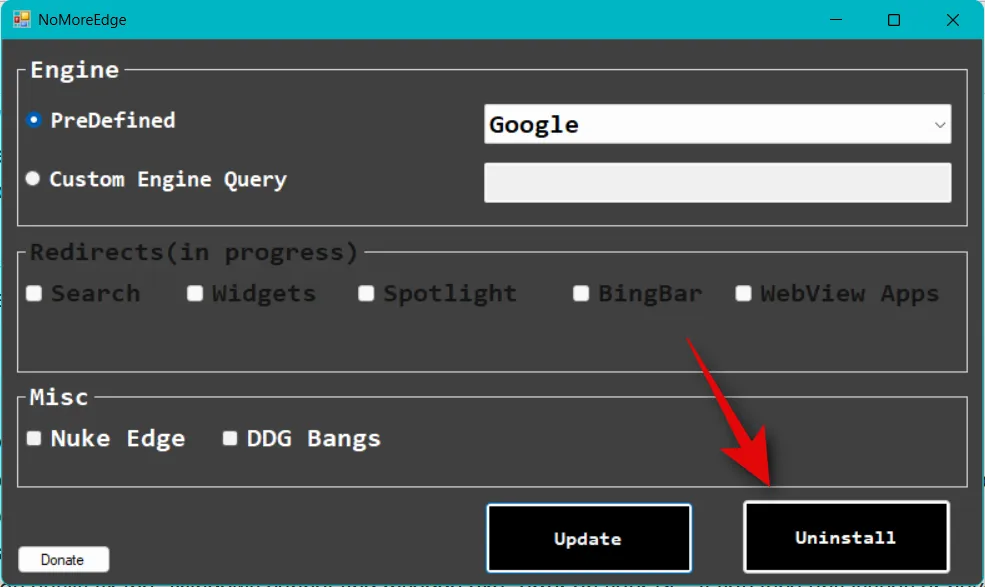
Eenmaal verwijderd, klikt u op OK .
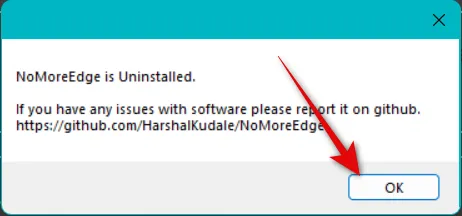
Sluit nu het gereedschap.
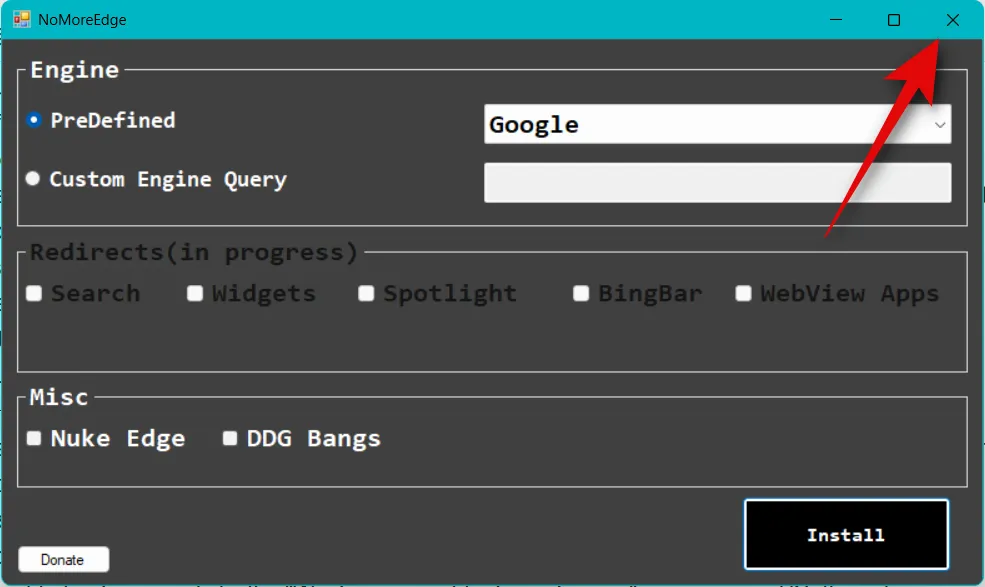
Start uw pc opnieuw op. Zodra uw pc opnieuw is opgestart, opent u Edge en bezoekt u het onderstaande webadres.
-
edge://settings/help
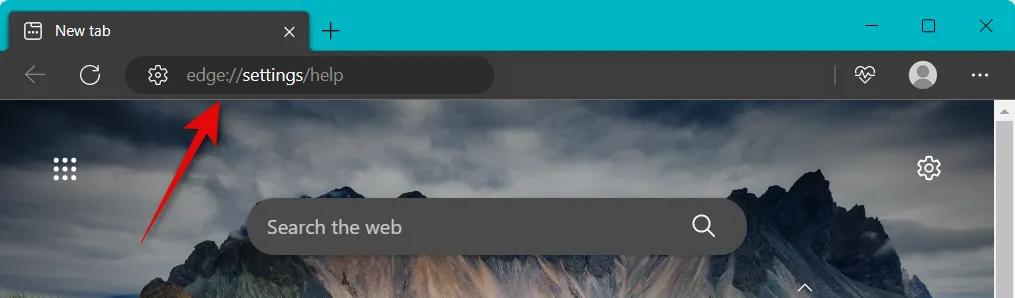
Edge controleert nu automatisch op beschikbare updates.
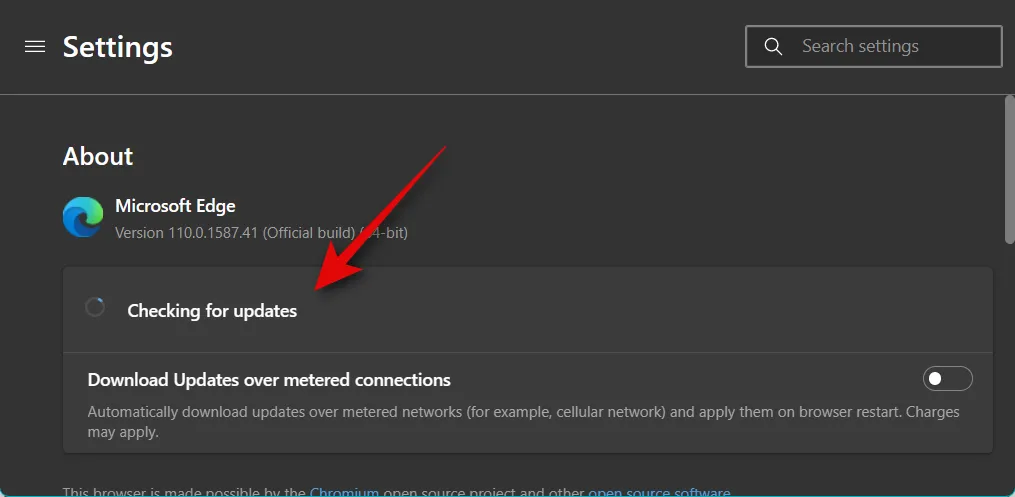
Klik op Downloaden en installeren zodra er een update op de pagina verschijnt.
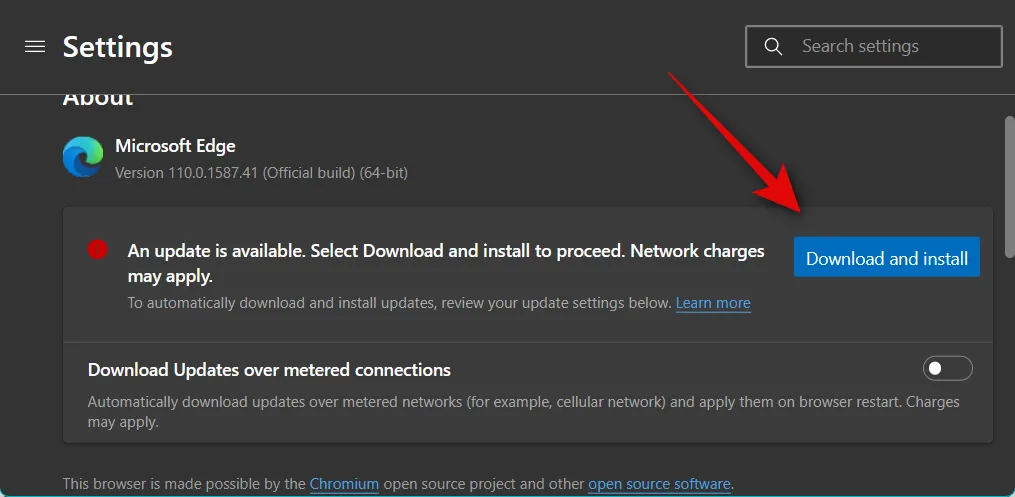
Edge zal nu de update downloaden en installeren. Na installatie wordt de browser opnieuw opgestart en zou alles nu moeten werken op uw pc.
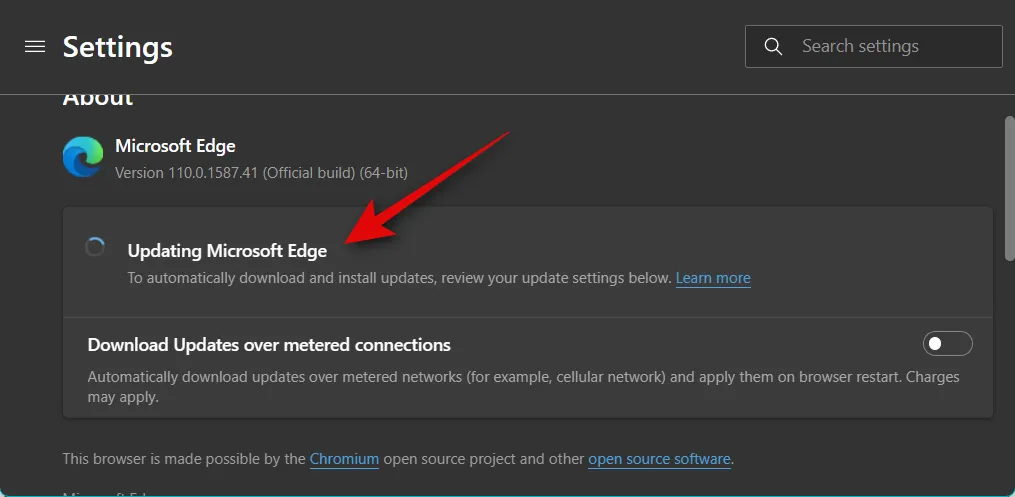
U kunt nu NoMoreEdge gebruiken om Edge uit te schakelen en indien nodig uw aanpassingen aan te brengen. En dat is het! U hebt nu de fout “Windows kan msedge.exe niet vinden” op uw pc opgelost.
We hopen dat dit bericht je heeft geholpen om de fout “Windows kan msedge.exe niet vinden” op je pc eenvoudig op te lossen. Als u problemen ondervindt of nog vragen heeft, kunt u contact opnemen via de onderstaande opmerkingen.



Geef een reactie